Como corrigir a discórdia um erro de javascript fatal no Windows 10/11
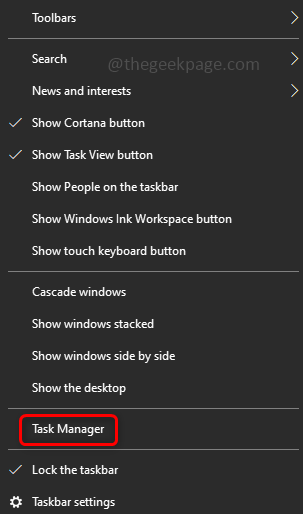
- 3385
- 0
- Leroy Lebsack
Discord é um aplicativo em que se pode conversar, fazer uma chamada de voz, videochamada, etc. Possui amplos recursos, os usuários podem jogar em grupos e se conectar com pessoas em todo o mundo. Mas os usuários do aplicativo Discord às vezes enfrentam erros diferentes, um desses erros é 'um erro fatal de script java'. Na maioria das vezes, o motivo do erro seria arquivos corrompidos ou instalação defeituosa. Mesmo após muitos esforços, o problema permanece sem solução para alguns usuários. A melhor solução é desinstalar o aplicativo Discord, remover todos os seus traços e instalá -lo novamente recentemente. Neste artigo, discutiremos em detalhes como resolver o erro. Siga todas as etapas para resolver o problema.
Vamos resolver este erro em cinco partes.
- Termine o programa Discord - isso fechará todos os processos do aplicativo Discord.
- Atualize a política do grupo de computadores - é necessário atualizar as configurações de política do grupo. Se houver alguma configuração de política que tenha sido alterada, executando os comandos da política do grupo, as alterações serão aplicadas.
- Remova os traços de discórdia - pode haver alguns arquivos sobre o aplicativo que estão ocultos mesmo após a desinstalação do aplicativo. Identifique esses e excluí -los. Apenas certifique -se de não ter nenhum arquivo ou pastas relacionadas à discórdia antes de uma nova instalação.
- Reinstale o aplicativo Discord
- Execute o aplicativo Discord como administrador
Índice
- 1. Encerrar o programa Discord usando o gerenciador de tarefas
- 2. Atualize a política do grupo de computadores
- 3. Exclua os traços de discórdia
- 4. Reinstale o aplicativo Discord
- 5. Executar discórdia como administrador
1. Encerrar o programa Discord usando o gerenciador de tarefas
Passo 1: Abra o Gerenciador de tarefas, Para fazer isso, clique com o botão direito na barra de tarefas do Windows e, na lista apareceu, clique no gerenciador de tarefas.
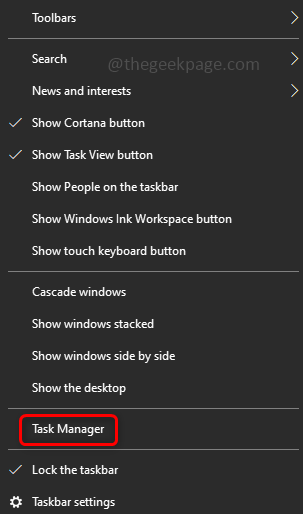
Passo 2: Clique na guia Processos e pesquise Discórdia. Clique com o botão direito do mouse em discórdia e selecione Finalizar tarefa.
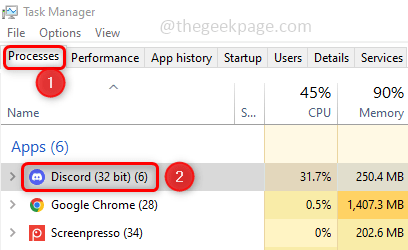
etapa 3: Role para baixo na lista de guias Processos e verifique se existem outros vestígios de discórdia. Se estiver presente, mate todos os processos relacionados a ele com uma tarefa de clique com o botão direito e final. Em seguida, feche o gerente de tarefas.
2. Atualize a política do grupo de computadores
Passo 1: Abra o prompt de comando em administrador modo. Para fazer isso, digite cmd na barra de pesquisa do Windows e pressione o Ctrl + Shift Teclas juntas e bate digitar.
Passo 2: Um prompt de controle de conta de usuário aparecerá. Clique em Sim.
etapa 3: cópia de e colar o comando abaixo no prompt de comando e acertar digitar. Isso atualizará as políticas e levará alguns minutos.
gpupdate /force
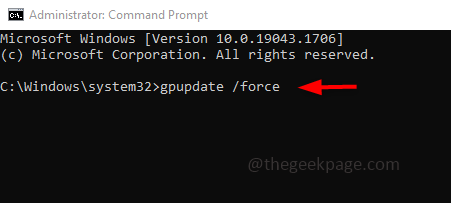
3. Exclua os traços de discórdia
Verifique se há algo relacionado à discórdia ou traços deixados para trás. Se sim remova esses. Para fazer isso, siga as etapas abaixo.
Passo 1: Open Run Proot usando Windows + r teclas juntas. Digite o comando abaixo no prompt de execução e pressione Enter.
%Dados do aplicativo%
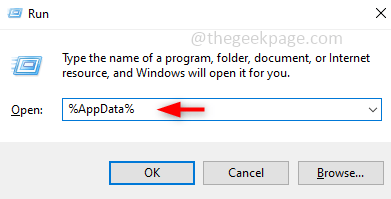
Passo 2: Na janela aberta, procure discórdia. Clique com o botão direito do mouse na pasta Discord e depois clique em Excluir.
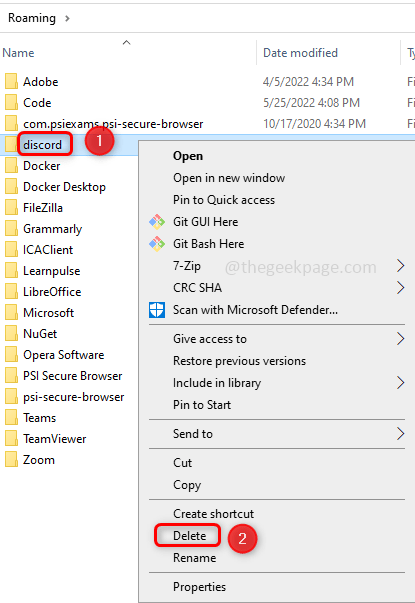
etapa 3: Novamente abra o prompt de execução usando Windows + r chaves. Digite o comando abaixo no prompt de execução e pressione Enter.
%LocalAppData%
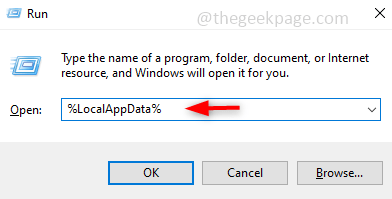
Passo 4: Procure o Discórdia pasta, Clique com o botão direito do mouse nele e clique em Excluir. Agora removemos todos os vestígios de discórdia.
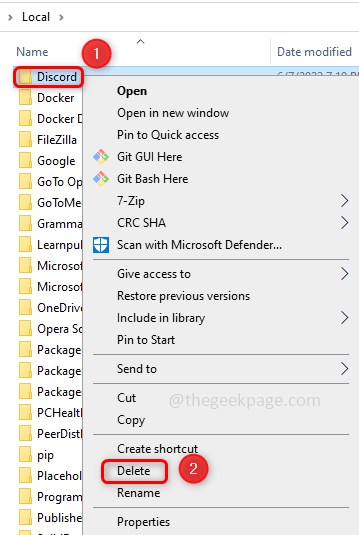
Etapa 5: Reinicie seu computador.
4. Reinstale o aplicativo Discord
Desinstale o aplicativo Discord
Passo 1: Abra as configurações do Windows, então pressione o Windows + i teclas juntas.
Passo 2: Clique em Aplicativos.
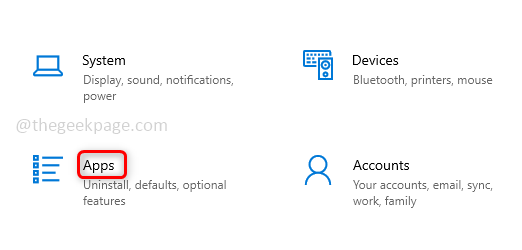
Etapa 3: Em Apps & Recursos, no tipo de pesquisa Discord, pressione a tecla Enter. Selecione o aplicativo Discord e você pode ver o botão desinstalar. Clique nisso. Isso desinstala o aplicativo Discord.
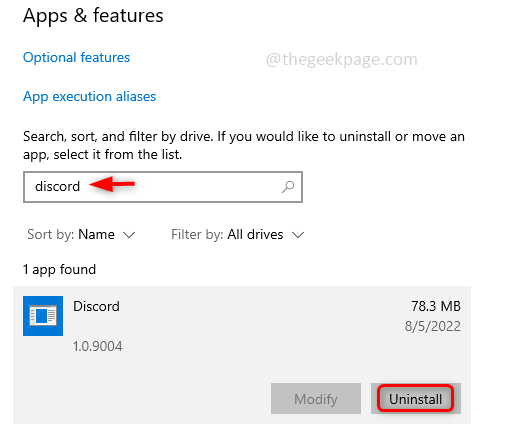
Instale o aplicativo Discord
Passo 4: Abra qualquer navegador como Chrome, Edge, etc. e vá para o site onde você pode baixar a discórdia clicando no Botão do Download para o Windows.

Etapa 5: Depois de baixado completamente, clique duas vezes na configuração.arquivo exe para instalar o aplicativo.
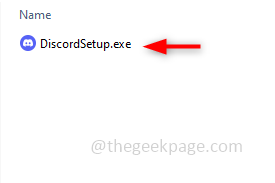
Etapa 6: Quando o aplicativo estiver instalado, uma janela de login aparecerá, onde você pode dar suas credenciais e fazer login.
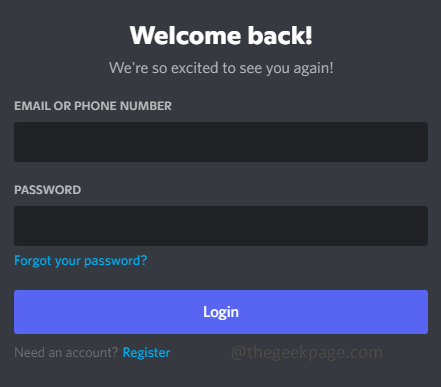
Etapa 7: Desde que excluímos todos os vestígios da discórdia, desinstalamos e instalamos recém -instalados novamente.
5. Executar discórdia como administrador
Passo 1: Clique com o botão direito do mouse no ícone do aplicativo Discord e da lista apareceu, clique em propriedades.
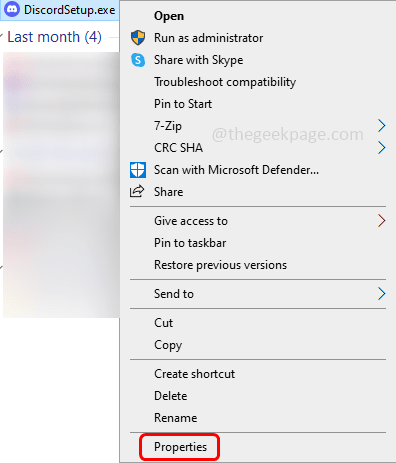
Etapa 2: Na janela Propriedades, clique em Compatibilidade aba. Certifique -se de marcar a caixa de seleção ao lado Execute este programa como um administrador
Etapa 3: para salvar as alterações, clique em Aplicar e OK.
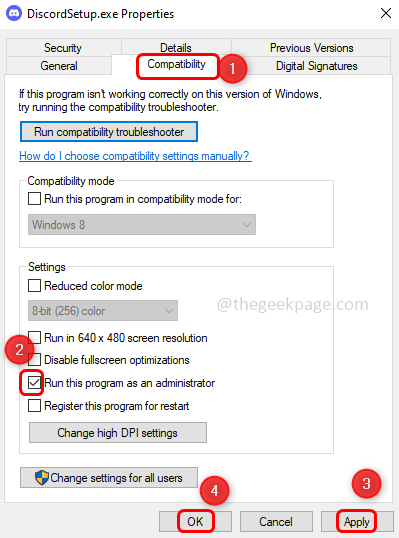
Etapa 4: agora Duplo click no discórdia Ícone do aplicativo para abri -lo. Agora o problema será resolvido.
É isso! O problema parece grande, mas a solução é simples, não é? Espero que este artigo seja útil. Obrigado !!
- « O Sandbox do Windows falhou no início, erro 0x80070015, o dispositivo não está pronto
- Como remover o comutador de idiomas da barra de tarefas do Windows 11 »

